生活中很多朋友不懂得搜狗输入法里的我爱你符号是哪一个?,这个问题小编觉得还是比较简单的,亲自了解了一下这个问题后,就给大家带来了这篇文章,目的当然是能够帮助大家,具体来看下。搜狗输入法中“我爱你”的符号如下:
2024-03-07 07:30:02
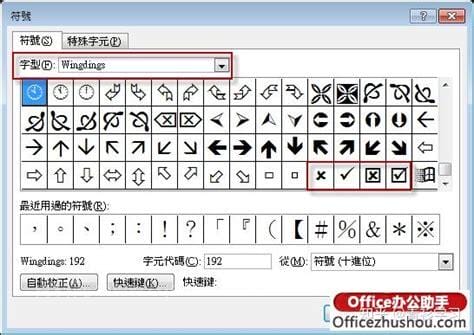
四种方框内打钩符号的简易方法【div】【/div】如何勾选单词框?
I。在方框中打勾的方法1
使用带圆圈的数字来勾选方框仅适用于Word 2003和2007版本。步骤如下:
1、打开Word文档,单击插入菜单,选择特殊符号;
2、在特殊符号中,选择数学符号,选择勾号,这样勾号就会出来;
3.接下来,选中此复选框,单击格式,选择中文布局,然后选择带圆圈的字符;
4.选中带有圆圈编号的框,然后单击确定;
5.这样,打勾框就会出来。
二、第二种在方框中打勾的方法
通过插入特殊字符在方框中打勾。这在Word 2010和2013版本中如下图所示,但较低版本中的图形与此不同。这种方法的缺点是需要字体支持。步骤如下:
单击菜单栏中的“插入”,在弹出的符号窗口中选择“字体”后的- Wingdings 2,然后找到下面带有“方框中的对勾”的符号,然后单击“插入”按钮。(注:翼指和翼指2的区别在于厚度)
三。方框III中带勾的直接输入法
在Word文档中需要方框打勾符号的地方输入大写的“R”,然后选择这个字母R,将字体更改为“Wingdings 2”,然后选择已打勾的方框,并根据原始方框的大小确定其字体大小,例如“小四”等。
四。方框IV中带勾的直接输入法
在Word文档中需要输入复选框符号的地方输入2611,然后按Alt+X即可出来(即直接输入阿拉伯数字2611,然后直接按ALT+X,不检查数字),然后将复选框符号的字体大小调整为所需大小。
相关文章
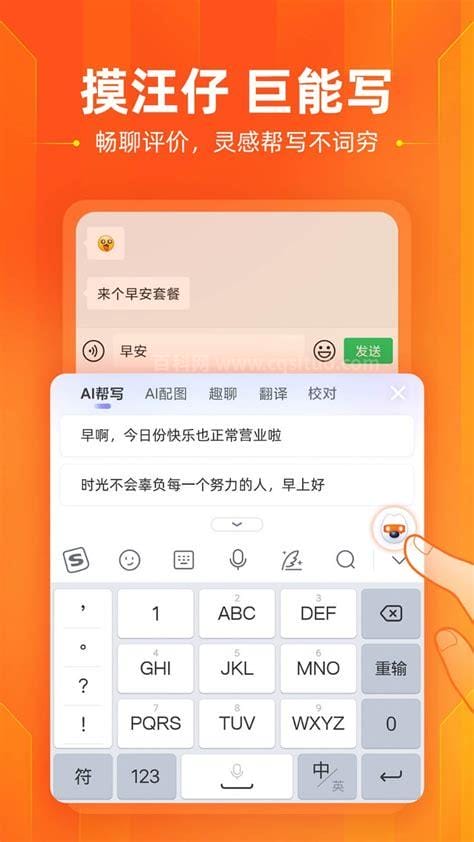
生活中很多朋友不懂得搜狗输入法里的我爱你符号是哪一个?,这个问题小编觉得还是比较简单的,亲自了解了一下这个问题后,就给大家带来了这篇文章,目的当然是能够帮助大家,具体来看下。搜狗输入法中“我爱你”的符号如下:
2024-03-07 07:30:02

OPPO手机桌面顶部显示一个HD2符号怎么关闭超级多的小伙伴们都在问小编解决的方法,相信大家看完这篇,有什么区别?听听小编怎么说心中会有答案的,本期的内容都是满满的干货,千万不要错过哦!我们的手机经常会出现一些我们不知
2024-03-07 06:42:02
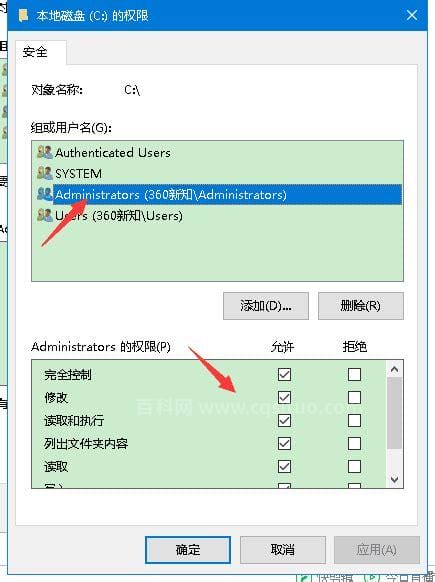
许多朋友不知道windows无法访问指定设备路径或文件解决方法怎么办,对此很疑惑,那么今天就和小编一起来看看吧,一定可以帮助到你。发生此错误是因为您的系统分区采用ntfs分区格式,并且您没有设置管理员权限。解决方案:1、
2024-03-07 06:06:01
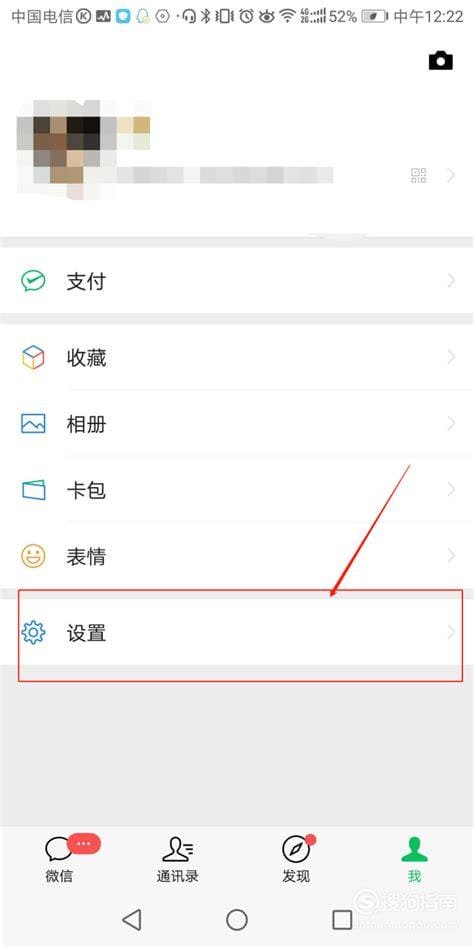
微信解绑手机号最新方法很多小伙伴都想知道怎么解决,接下来大家就跟着小编一起看一看,详解吧。微信如何解绑手机号?当我们在使用微信时,如果我们想解除当前微信帐户的绑定,但不想解除新手机号码的绑定,该怎么办?如何解绑手机
2024-03-07 04:54:02
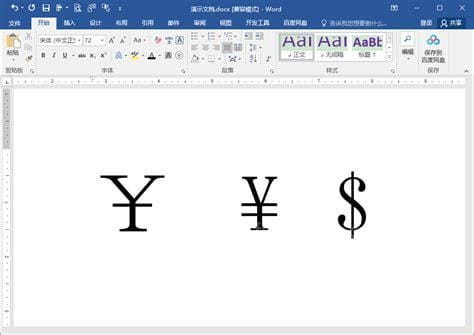
在生活的过程中我们经常会遇到许多的问题,就有朋友问小编有关的问题,那么今天小编就和大家来聊一聊,一起来看看吧。在制作许多与金融信息相关的文件或表格时,我们经常使用各种符号,其中最常见的是人民币符号。因为涉及到财
2024-03-07 03:12:01